クラウドウェイズは、サーバーとアプリケーションを復元する機能を提供します。 削除されたサーバーとアプリケーションは30日以内に復元が可能で、一度でもバックアップされたことがなければ復元が可能です。 アプリケーションを特定の日付に戻す復元機能も提供されます。
📍 クラウドウェイズの加入方法(+ Cloudwaysプロモコード、割引クーポンコード)
クラウドウェイズサーバー/WordPress サイトを復元する
バックアップの設定
曇りのバックアップ設定は、サーバー管理ページの バックアップ タブで行うことができます。
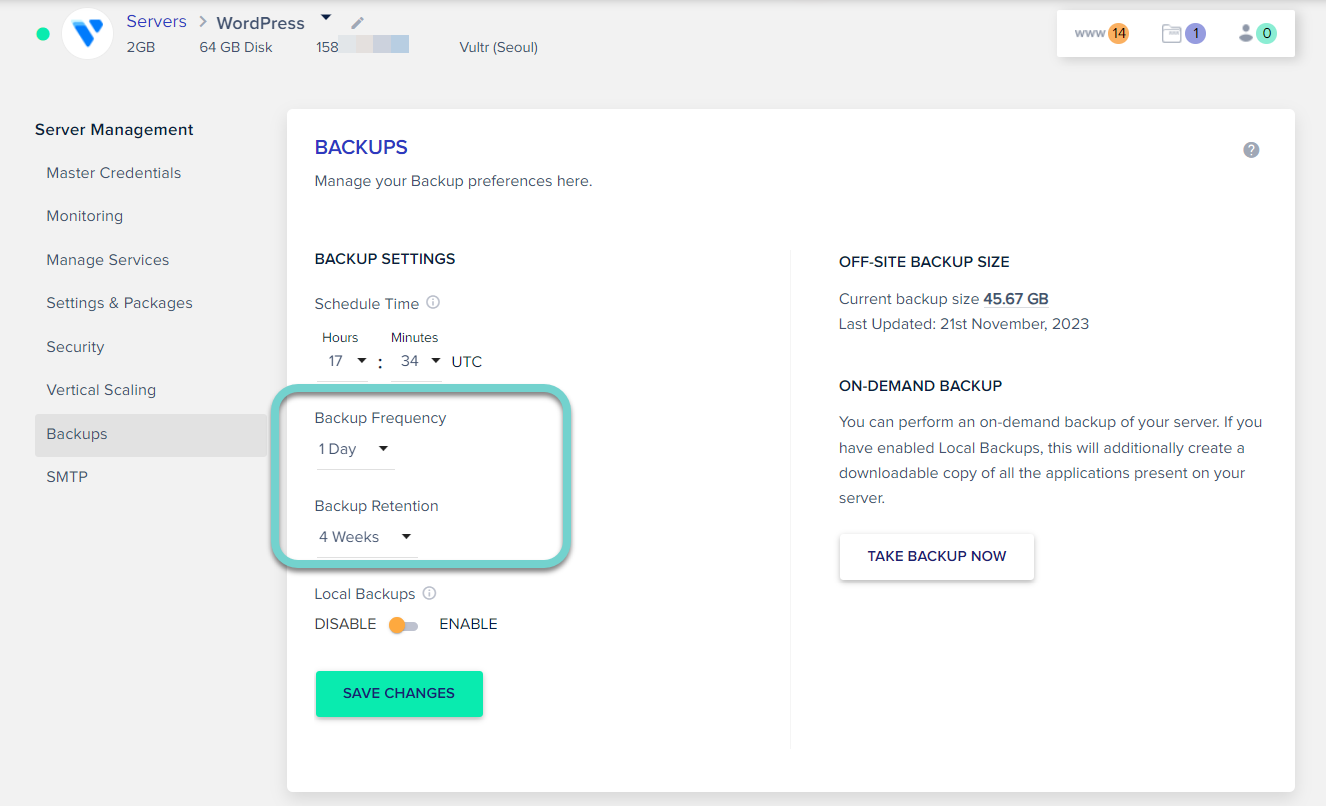
クラウドウェイズに問い合わせると、バックアップファイルはディスク容量にカウントされません。 私はバックアップサイクル(Backup Frequency)を最も1日、バックアップ保有期間(Backup Retention)を4週間に設定しました。
バックアップサイクルを短く設定することも可能です。 この場合、バックアップコピーがたくさん作成されます。 このような場合でもディスクスペースにカウントされないか、クラウドウェイズに問い合わせてみると集計されないそうです。
Please note that the backups are stored at the off-side and do not consume the disk space on the server. Please be assured that these backups won't show up on the Monitoring page.
復元時の注意
- フルアカウント権限を持つユーザーのみがこの機能を使用できます。
- バックアップがないサーバーやアプリケーションは回復できません。
- 削除された Staging アプリケーションは回復できません。
- アプリケーションを復元するときは、そのアプリを特定のサーバーで実行するために必要な最小要件、設定、パッケージなどをチェックしません。 したがって、アプリケーションがサーバーと完全に互換性があることを確認してください。
- サーバーを回復したりサイズを縮小したりすると、特定のサーバーがより小さいサーバーサイズとまだ互換性があるかどうかはチェックされません。 したがって、サーバーが完全に互換性があることを確認する必要があります。
サーバーを回復する
クラウドウェイズは、削除したサーバーを回復するオプションを提供します。
サーバーリストページで Recover Serverをクリックすると、削除されたバックアップがまだあるサーバーが表示されます。
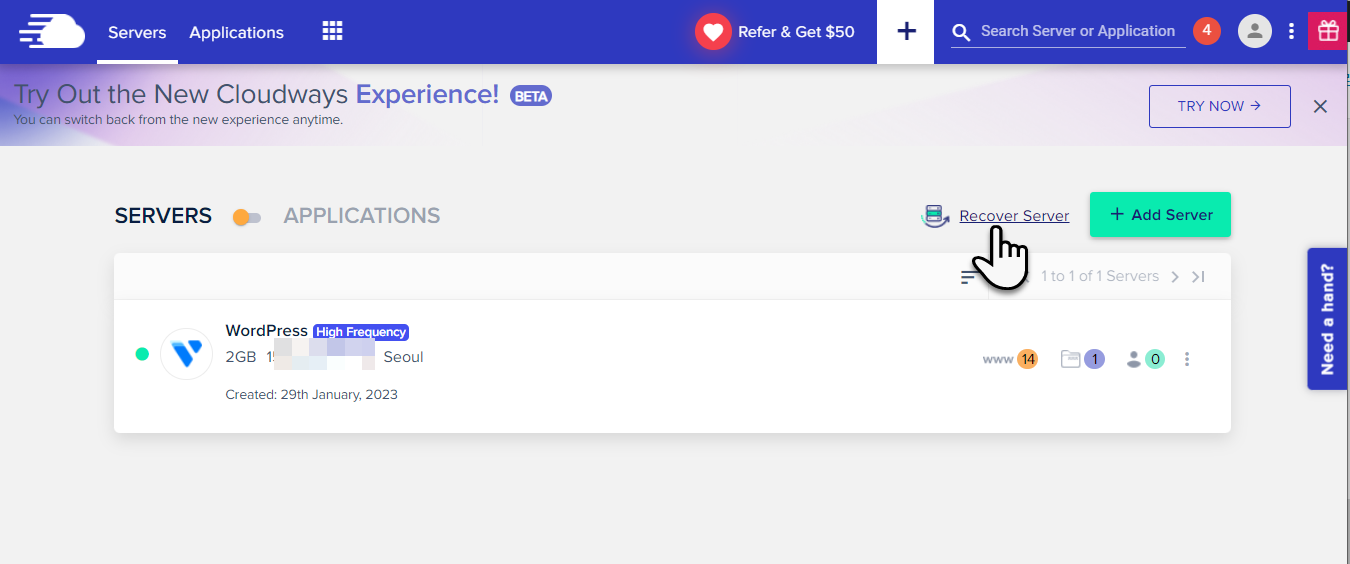
回復可能なサーバーがない場合 You don't have any Server to recover (回復するサーバーがありません) メッセージが表示されます。
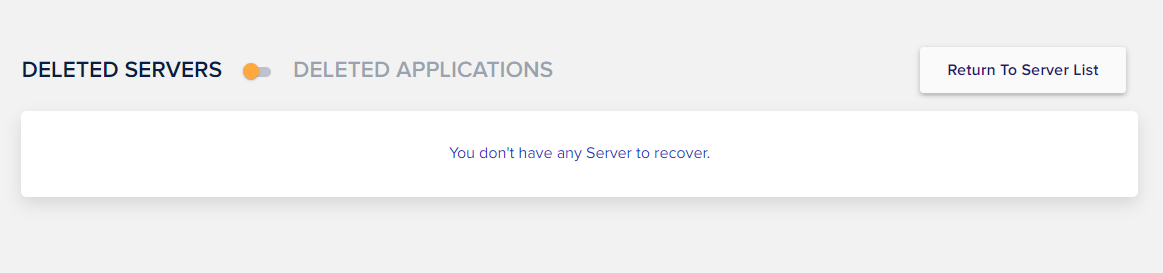
削除されたサーバーの回復は、サーバーのサイズ、リージョンなどを新しく設定して新しいサーバーにするのと同じ手順で行われます。
サーバーを作成した日に削除してバックアップが作成されていない場合、または30日以上経過してバックアップが削除された場合は、回復できません。
サーバー回復後のドメイン接続とSSL証明書のインストール
サーバーを回復するようにサーバーのIPアドレスが変更されます。
- サーバーにドメインを再接続します。
- ドメイン登録者にログインしてドメインのIPアドレスを変更します。または、クラウドウェイズのDNS Made Easyアドオンを使用している場合は、クラウドウェイズ内でドメインのIPアドレスを変更できます。
- 3日間または1日後にSSL証明書を再インストールします。
新しいサーバーを作成するのと同じ手順でドメインを接続し、SSL証明書をインストールするだけです。
アプリケーションの回復/復元
アプリケーションの場合、削除されたアプリケーションを回復するか、現在アクティブなアプリケーションを特定の日付に復元することができます。
削除されたアプリケーションを回復する
削除されたアプリケーションを復元するには、アプリケーションリストページで アプリケーションを回復するをクリックします。
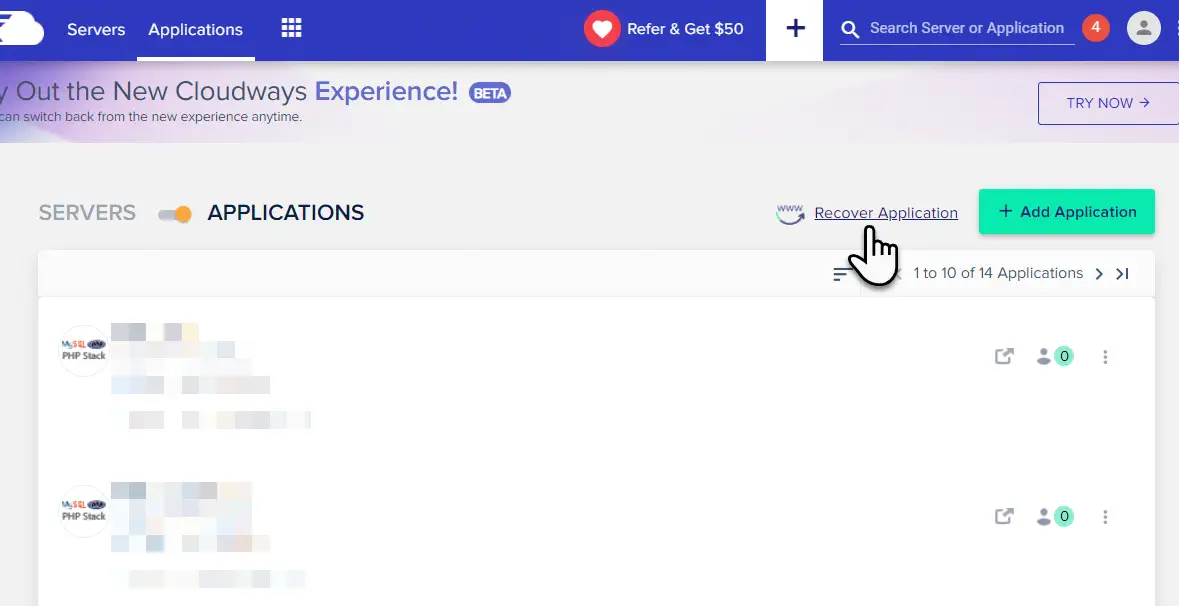
これにより、回復可能なアプリケーションが表示されます。
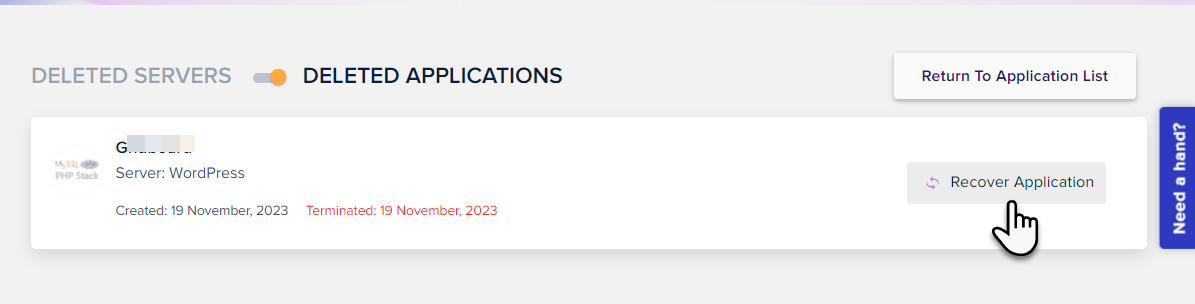
アプリケーションを回復する ボタンをクリックして回復を開始できます。 回復ボタンをクリックすると、サーバーを指定するポップアップが表示されます。
作成されたバックアップがない場合、または30日以上経過してバックアップが削除された場合、削除されたアプリケーションを復元することはできません。
アプリケーションを特定の日付に復元する
例えば、 WordPress サイトで更新を行った後にサイトに問題が発生した場合は、昨日または数日前のバックアップに復元して問題を解決できます。 この場合、アプリケーションレベルで過去のバックアップを指定して復元することができます。 サーバー上のバックアップコピーの設定によっては、最大30日間のバックアップコピーが残っている可能性があります。
次の手順に従って、 WordPress など、アプリケーションを特定の日付にロールバック(復元)できます。
[アプリケーションリスト]ページで、復元するアプリケーションを選択します。
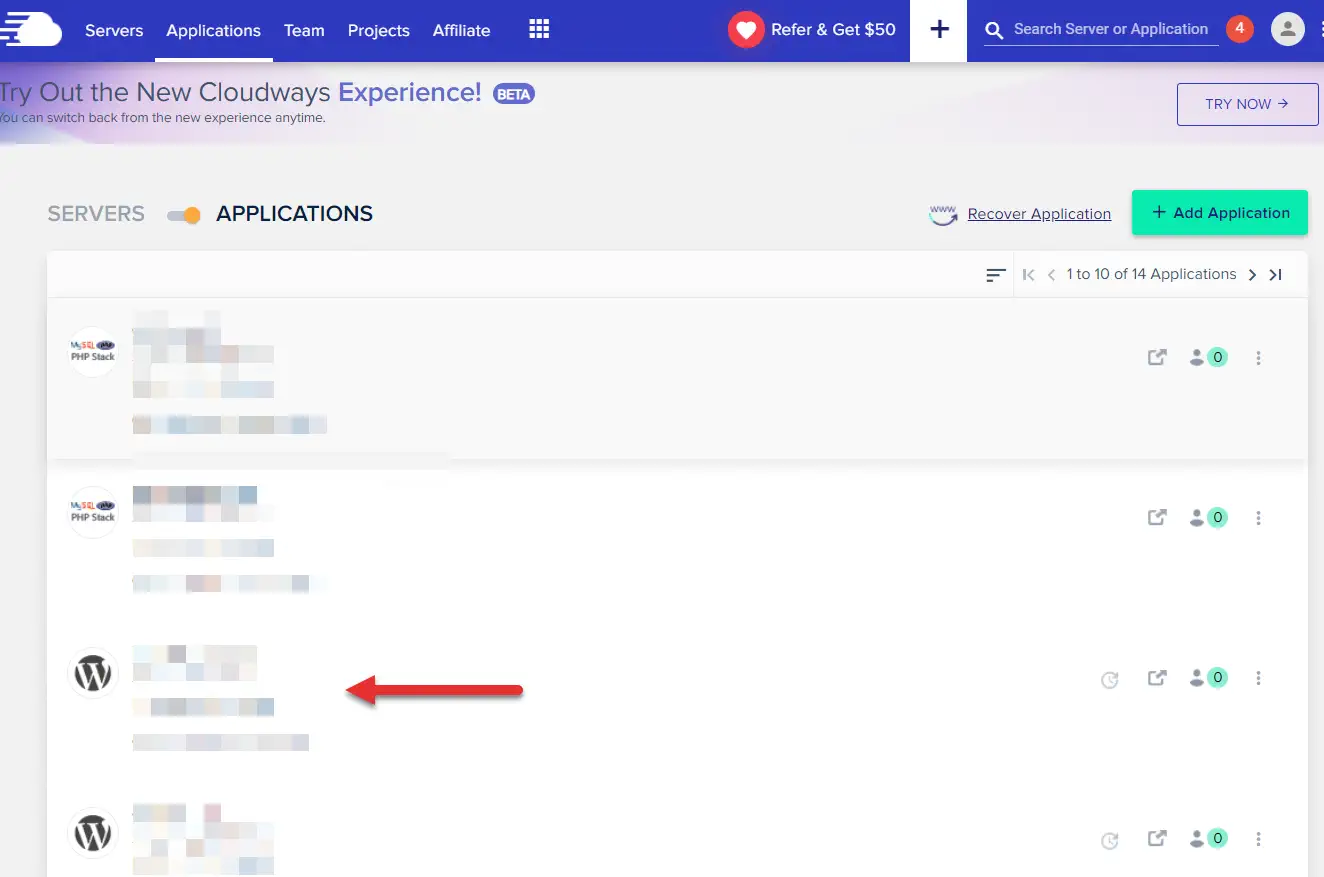
バックアップと復元 メニューをクリックすると、バックアップ情報をロードして表示します。
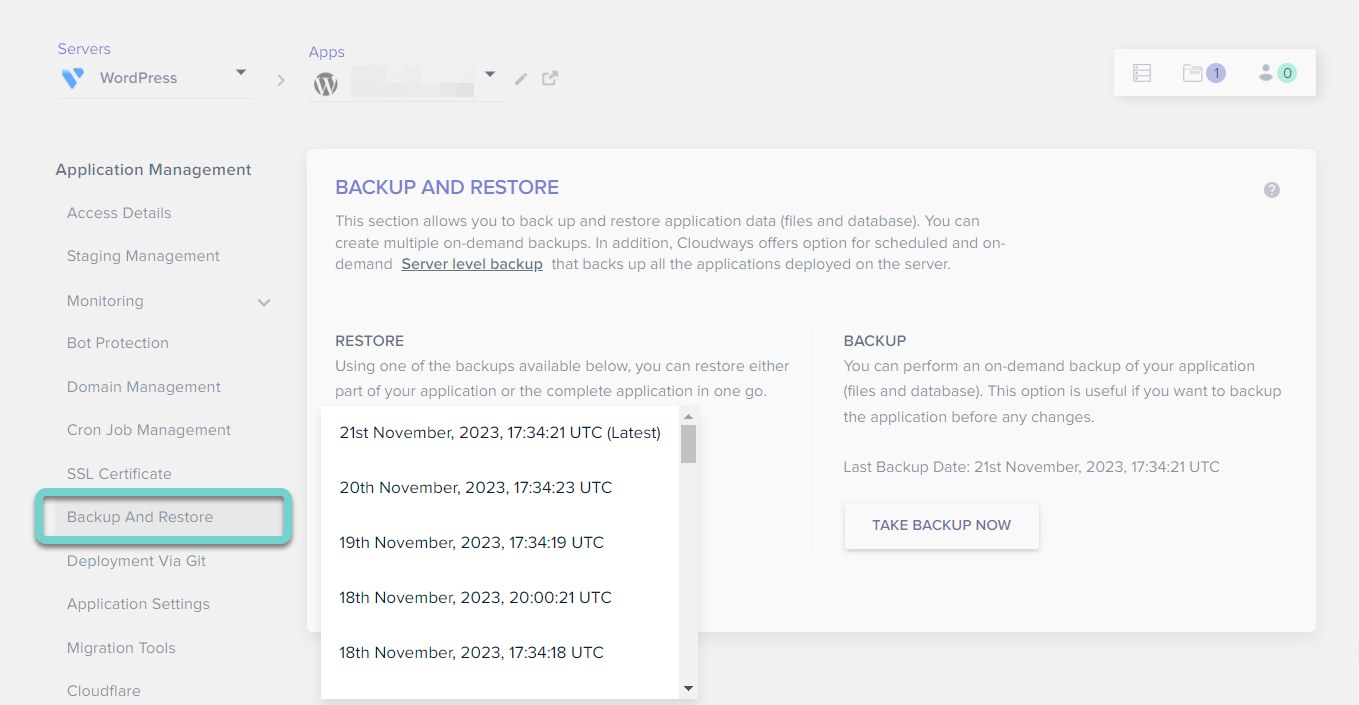
しばらく待つと、上記のような画面が表示されます。 それから リストアから復元する日付のバックアップを選択します。
サイトを元に戻す日付を選択し、 RESTORE APPLICATION NOW ボタンをクリックします。
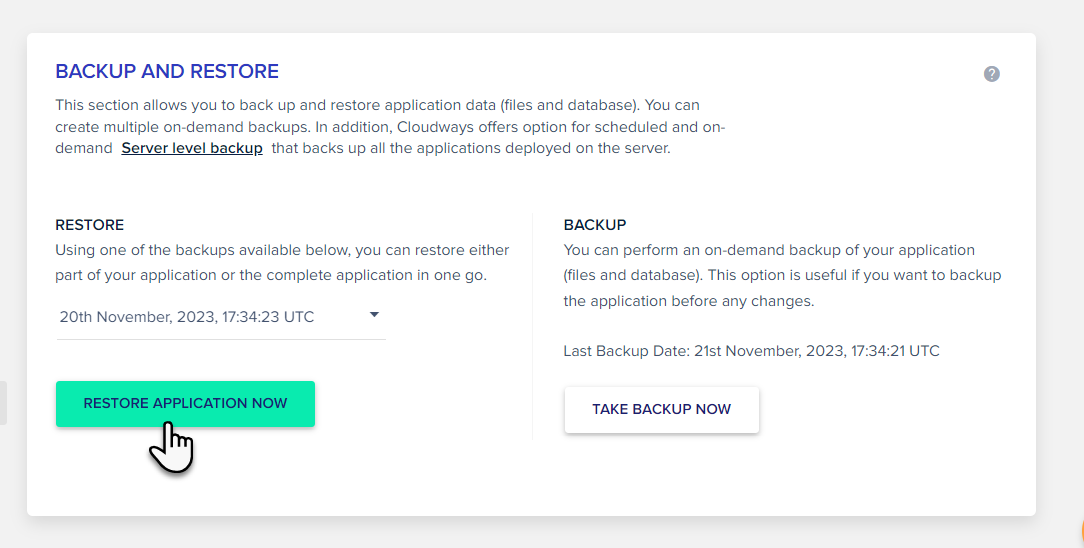
復元オプションが表示されます。
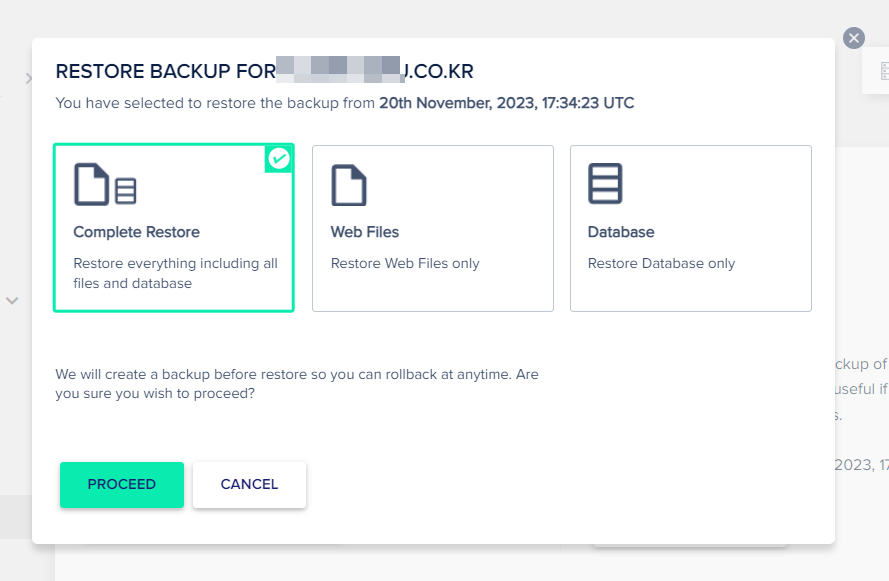
XNUMXつのオプションの中から選択することができます。
- Complete Restore - 完全復元
- Web Files - Webファイルのみを復元
- Database - データベース(ディビ)のみを復元する
個人的には、WebファイルやDebianのみを復元しようとするので、必要に応じて復元できないため、完全な復元を試してみるとうまくいきました。
続行します ボタンをクリックすると復元が始まります。 数分かかることがあります。
復元が完了すると、次の画面が表示されます。
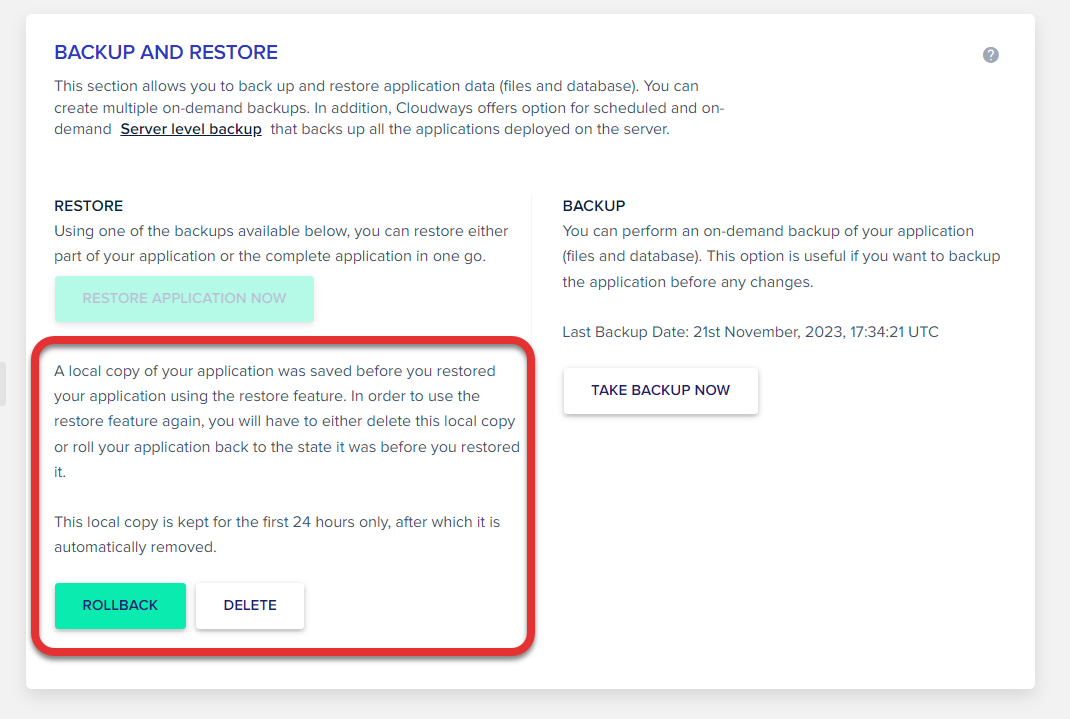
復元機能を使用したアプリケーション(WordPress など)を復元する前に、アプリケーションのローカルコピーが保存されました。 復元機能を再利用するには、ローカルコピーを削除するか、アプリケーションを復元する前の状態にロールバックする必要があります。 ローカルコピーは24時間だけ保持され、24時間後に自動的に削除されます。
ロールバック ボタンをクリックして復元前の状態に戻すことができます。 そのままにすると、24時間後に復元する前のバージョン(コピー)は自動的に削除されます。
最後に、
クラウドウェイズでホストされている WordPress サイトに問題が発生した場合は、バックアップ/復元機能を使用して簡単に過去のバージョンに戻すことができます。 また、削除されたサーバーやアプリケーションもバックアップコピーがあれば再利用できます。 ただし、バックアップが作成されたことがない場合、または30日以上の期間が経過した場合、回復は不可能です。

コメントを残す